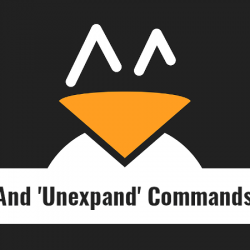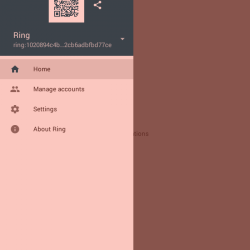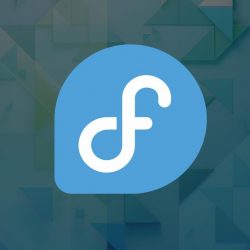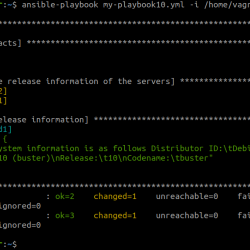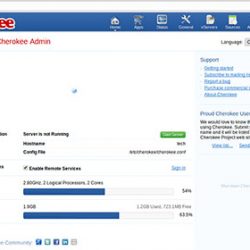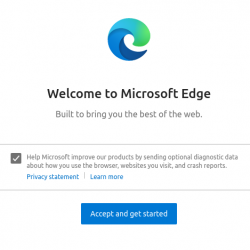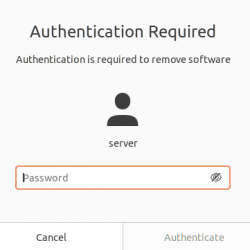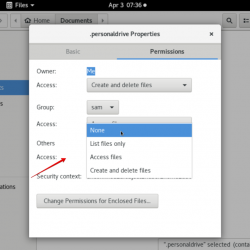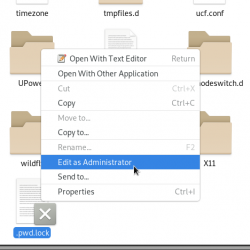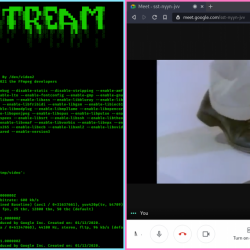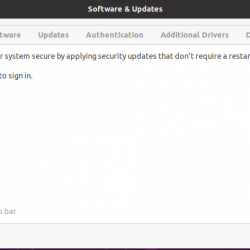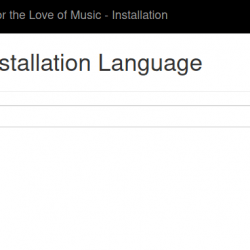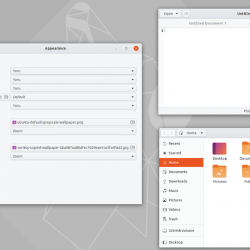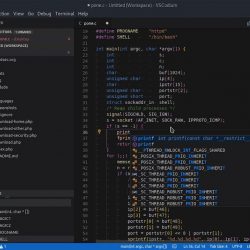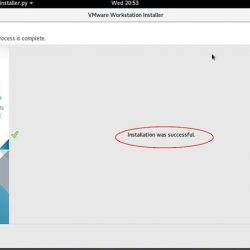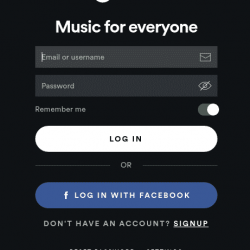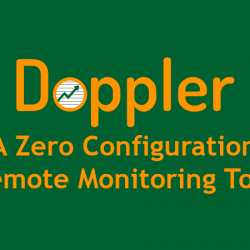介绍:
Grafana 是一个跨平台的可视化分析工具,可以非常方便地安装在您选择的操作系统上。 该工具能够为数据分析生成极其迷人的图表。 本文将为大家讲解在Linux Mint 20系统上安装Grafana的过程。
在 Linux Mint 20 上安装 Grafana 的过程:
要在 Linux Mint 20 机器上安装 Grafana,您必须执行以下步骤:
第 1 步:更新系统:
首先,您需要使用如下所示的命令更新您的系统:
$ sudo apt update
第 2 步:安装一些必需的软件包:
现在,您必须使用以下命令安装一些必需的软件包:
$ sudo apt install apt-transport-https software-properties-common wget
第 3 步:为 Grafana 导入 GPG 密钥:
之后,您需要通过运行如下所示的命令为 Grafana 导入 GPG 密钥:
$ wget –qO- https://packages.grafana.com/gpg.key | sudo apt-key add –
![]()
输出中的“OK”响应将代表此命令的成功执行。

第 4 步:检查 Grafana 的 GPG 密钥是否已成功导入:
您还可以通过执行以下命令来确认是否已成功导入 Grafana 的 GPG 密钥:
$ echo “deb https://packages.grafana.com/oss/deb stable main” | sudo tee –a /etc/apt/sources.list.d/grafana.list
![]()
下图中显示的输出将表明 Grafana GPG 密钥的成功导入。

第 5 步:再次更新系统:
现在,您需要使用以下命令再次更新系统:
$ sudo apt update
![]()
第 6 步:在 Linux Mint 20 上安装 Grafana:
之后,您需要使用如下所示的命令在您的系统上安装 Grafana:
$ sudo apt install grafana
![]()
第 7 步:重新加载系统守护进程:
现在,您需要使用以下命令重新加载系统的守护进程:
$ sudo systemctl daemon-reload
![]()
第 8 步:启用 Grafana 服务器:
之后,您需要使用如下所示的命令启用 Grafana 服务器:
$ sudo systemctl enable grafana-server
![]()
第 9 步:启动 Grafana 服务器:
最后,启用 Grafana 服务器后,您需要通过运行以下命令来启动它:
$ sudo systemctl start grafana-server
![]()
第 10 步:检查 Grafana 服务器的状态:
您可以通过执行如下所示的命令来确认 Grafana 服务器是否正在运行:
$ sudo systemctl status grafana-server
![]()
下图显示 Grafana 服务器正在我们的 Linux Mint 20 系统上积极运行。

从 Linux Mint 20 中删除 Grafana:
如果要从系统中删除 Grafana 服务器,则可以执行如下所示的命令:
$ sudo apt-get purge --autoremove grafana
![]()
结论:
本文向您解释了在 Linux Mint 20 系统上轻松安装 Grafana 的过程。 这个过程可能看起来有点冗长,但是一旦您执行了所有这些步骤,您就会立即发现在 Linux Mint 20 系统上安装 Grafana 是多么简单。